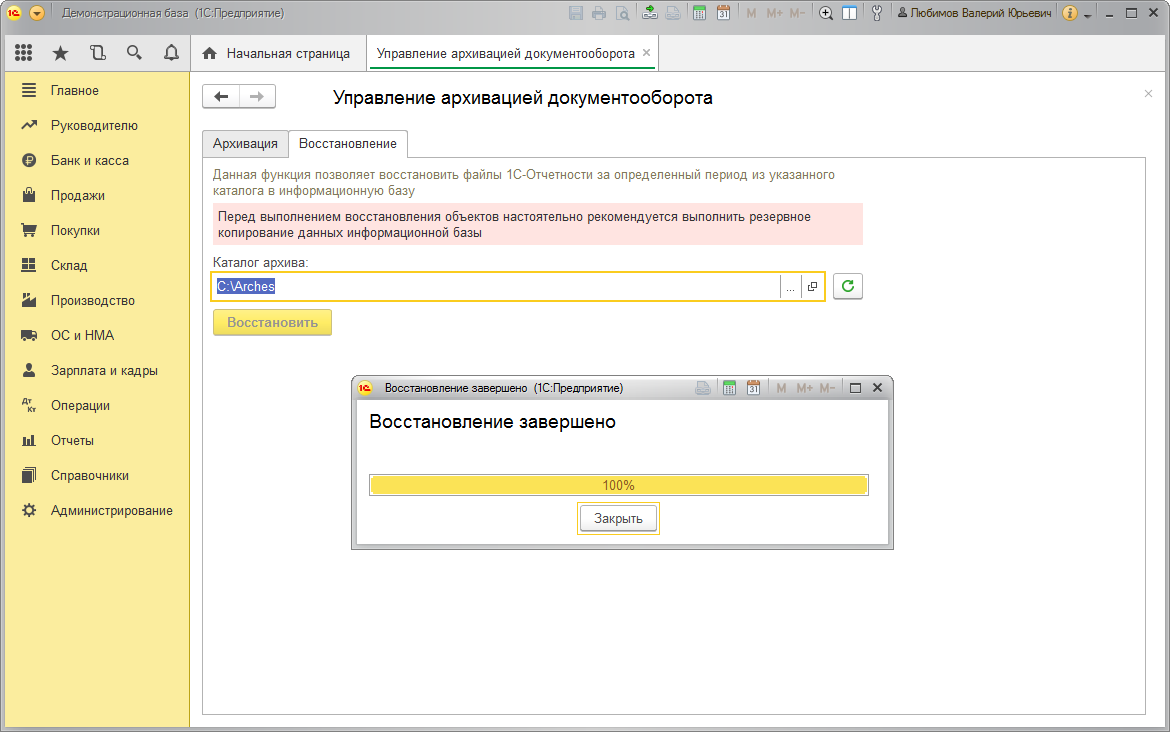Хранение данных в томах на диске
Данный способ переносит файлы, хранящиеся в базе в отдельные тома. Можно выполнить настройку, позволяющую сразу сохранять файлы 1С-Отчетности в отдельную папку на диске (или на сервере). В этом случае файлы не будут сохраняться в информационной базе изначально, но в последующем будут доступны из программы так же, как если бы они хранились в базе.
В 1С Отчетность накапливаются электронные документы, увеличивая объем информационной базы. Решить данную проблему можно переместив данные из 1С Отчетности в отдельную папку на диске (сервере).
Данная настройка задается для базы в целом, в томах будут храниться данные не только 1С Отчетности, но и файлы других механизмов. Перейдем к настройке.
Администрирование – Настройки работы с файлами
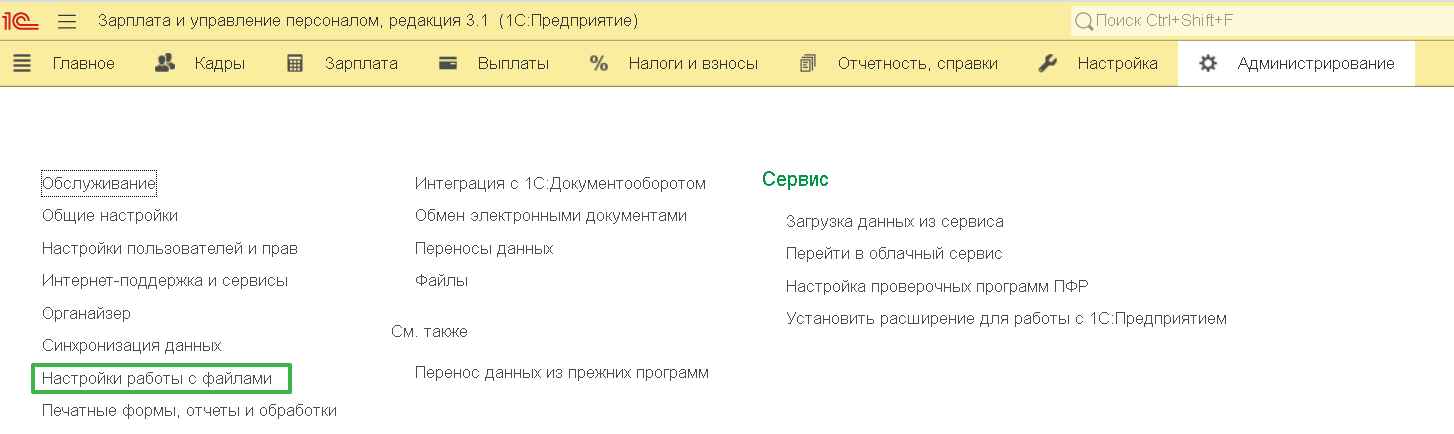
Меняем настройку Хранить файлы на в томах на диске. После этого появится предупреждение о необходимости настройки тома (папки для хранения данных).
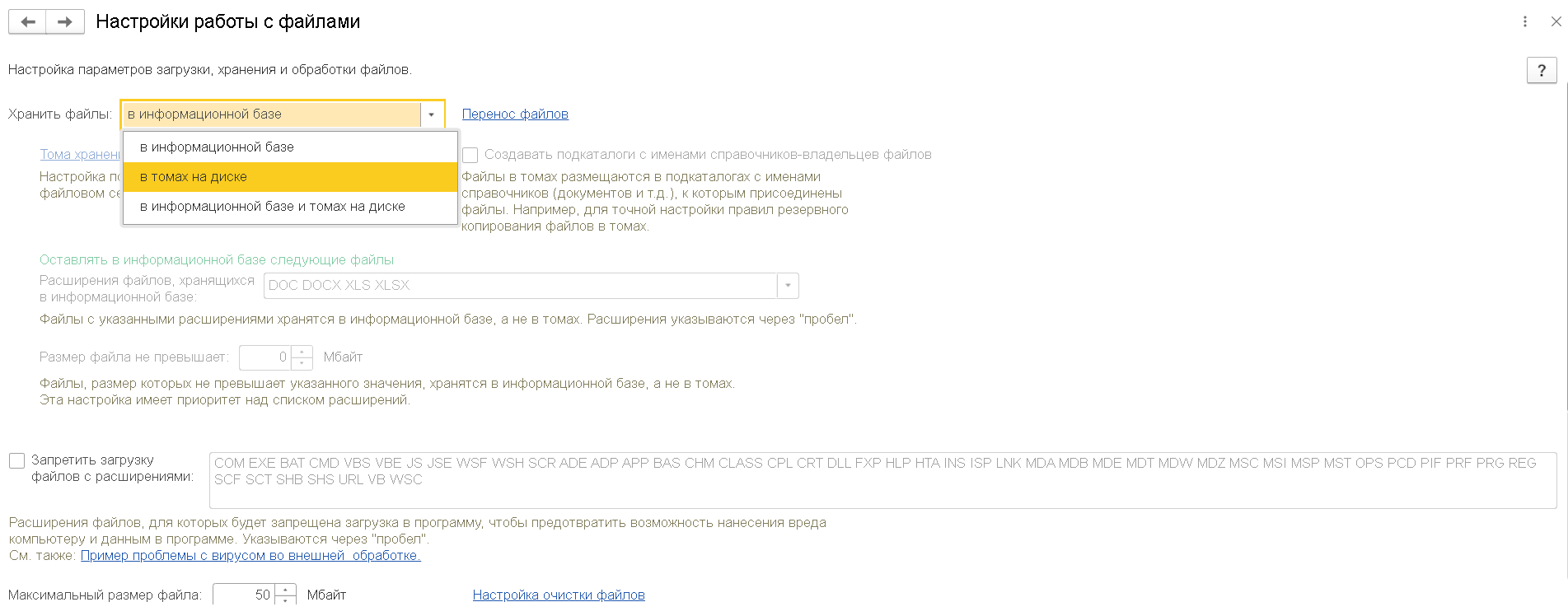
Переходим по гиперссылке Тома хранения файлов. Откроется форма настройки томов, нажимаем кнопку Создать
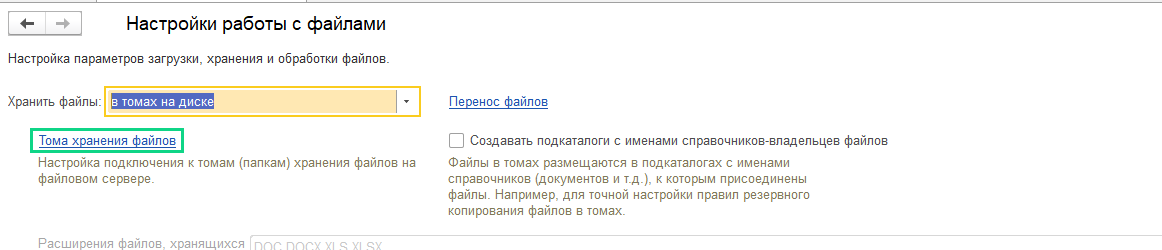

В открывшейся форме заполняем название папки и путь, где будет храниться папка с файлами из базы. Для указания пути перейдите в нужную папку, скопируйте путь в проводнике и вставьте в поле Полный путь для сервера. На диске W Вы можете создать папку, и наши ИТ-специалисты дадут Вам верный путь до нее для заполнения второго поля.
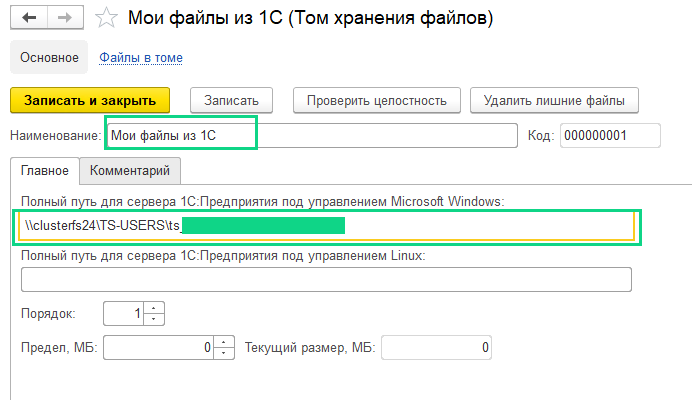
В настроенном томе будут храниться новая корреспонденция из 1с-Отчетность, старые же отчеты все еще находятся в базе. Для того, чтобы переместить старые полученные и отправленные файлы в том, необходимо активировать регламентное задание перенос сообщений 1С-Отчетности в присоединенные файлы. Для запуска рег. задания переходим в Администрирование – Обслуживание
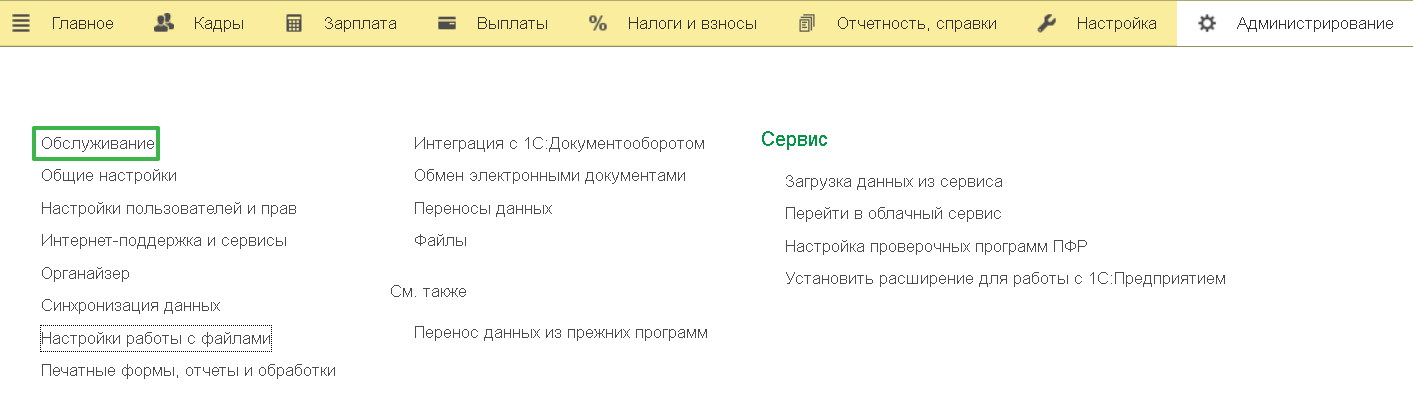
Открываем Регламентные операции - Регламентные и фоновые задания
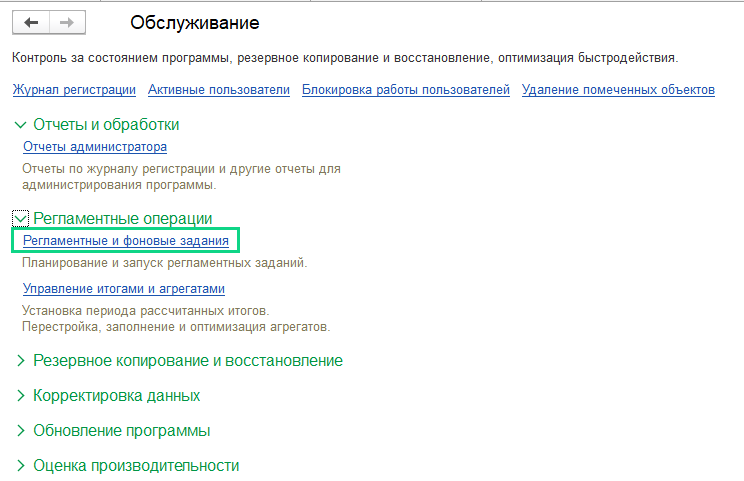
В списке регламентных заданий найдите Перенос сообщений 1С-отчетности в присоединенные файлы, нажмите кнопку Выполнить сейчас или Настроить расписание.
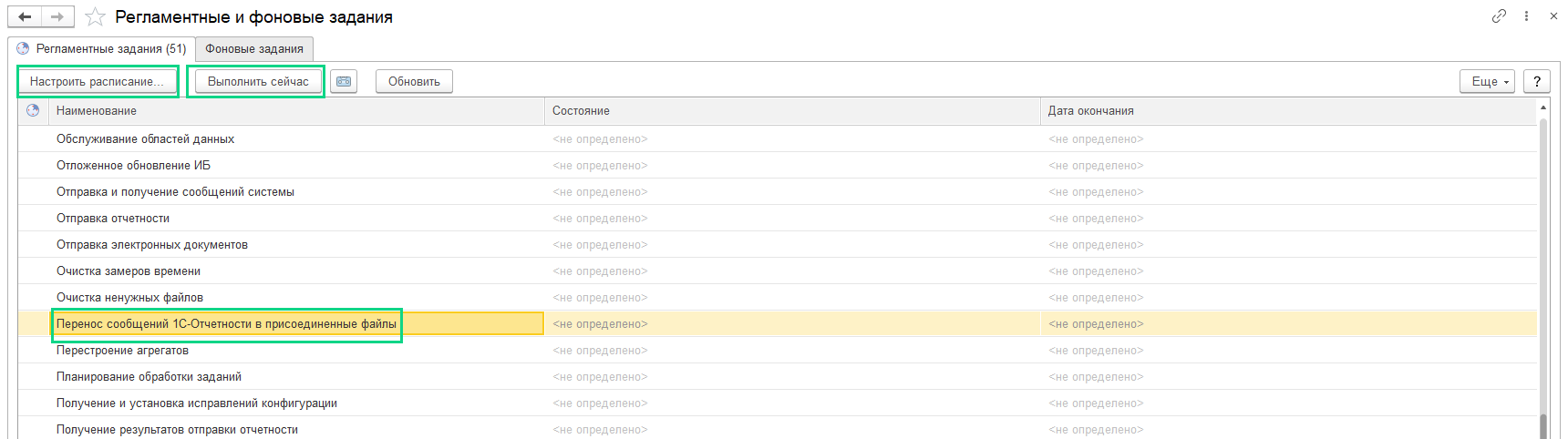
При единоразовом запуске перенесется только 10 файлов. При настроенном расписании со временем все файлы из базы будут перенесены в том. После переноса файлов тома необходимо выполнить сжатие (реструктуризацию) таблиц в базе для того, чтобы уменьшить ее размер.
ВАЖНО! Перед любыми изменениями в базе и удалением данных мы рекомендуем Вам делать резервное копирование информационной базы. Это можно сделать, пройдя в папку с базой и скопировав там самый крупный файл, это и есть база данных.
Для сжатия информационной базы запускаем ее в режиме Конфигуратор
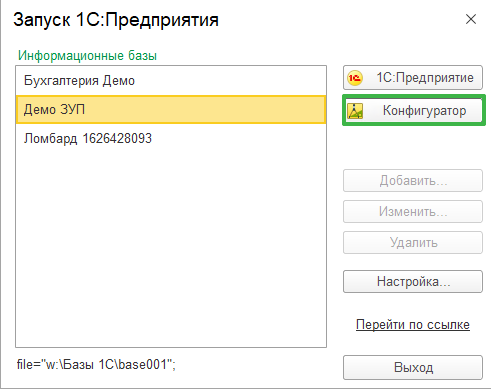
В конфигураторе переходим в Администрирование – Тестирование и исправление
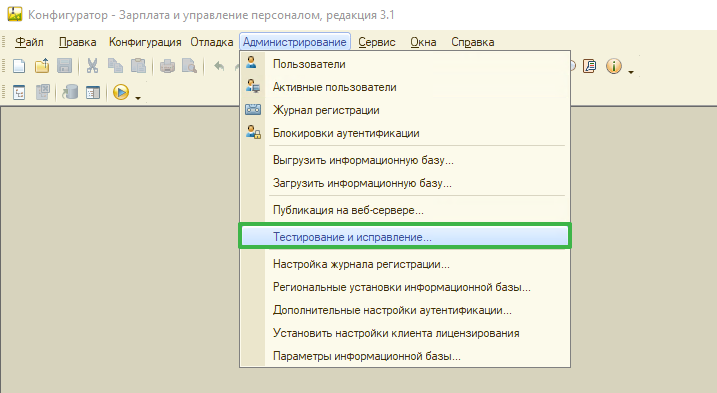
Устанавливаем флаг на Сжатие таблиц информационной базы при работе с файловой базой
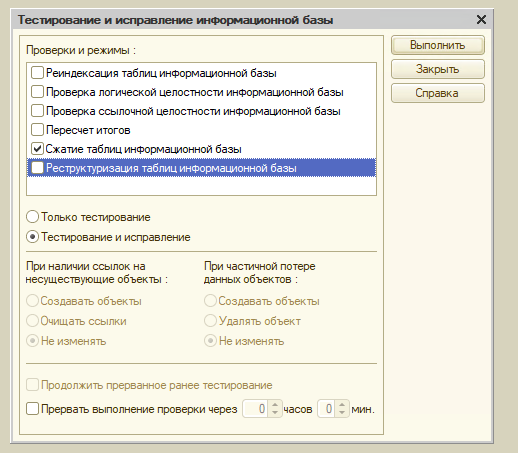
На что необходимо обратить внимание для такого переноса:
Хранение в присоединенных файлах используется для новых получаемых и отправляемых файлов, а отправки старых отчетов хранятся по-прежнему. Чтобы перенести старые полученные и отправленные файлы в механизм присоединенных файлов, нужно включить регламентное задание Перенос сообщений 1С-Отчетности в присоединенные файлы. Данное регламентное задание за один запуск переносит всего 10 файлов – поэтому процесс перехода в тома при большом объеме файлов отчетности может занять долгое время.
Архивация данных отчетности
Примечание: Пример приведен для конфигурации Бухгалтерия предприятия, для конфигурации Зарплата и управление персоналом все работает точно так же.
Можно выгрузить сохраненную в информационной базе корреспонденцию 1С-Отчетности с помощью специальной обработки СозданиеАрхиваДокументооборота в архив на диске. При этом файлы архива будут удалены из информационной базы (с возможностью восстановления, если это потребуется) и станут недоступны из программы.
Этот вариант решения проблемы предполагает разовую выгрузку файлов 1С-Отчетности в архив на диске с помощью специальной обработки.
При этом данные будут удалены из информационной базы (с возможностью восстановления, если это потребуется) и при попытке доступа к выгруженным файлам из программы пользователь будет видеть сообщение о том, что это невозможно по причине переноса соответствующих файлов в архив.
ВНИМАНИЕ!
Перед выполнением архивирования настоятельно рекомендуется выполнить резервное копирование данных информационной базы. Также убедитесь, что на диске достаточно места для размещения архива.
В поле Каталог архива укажите путь для хранения архива
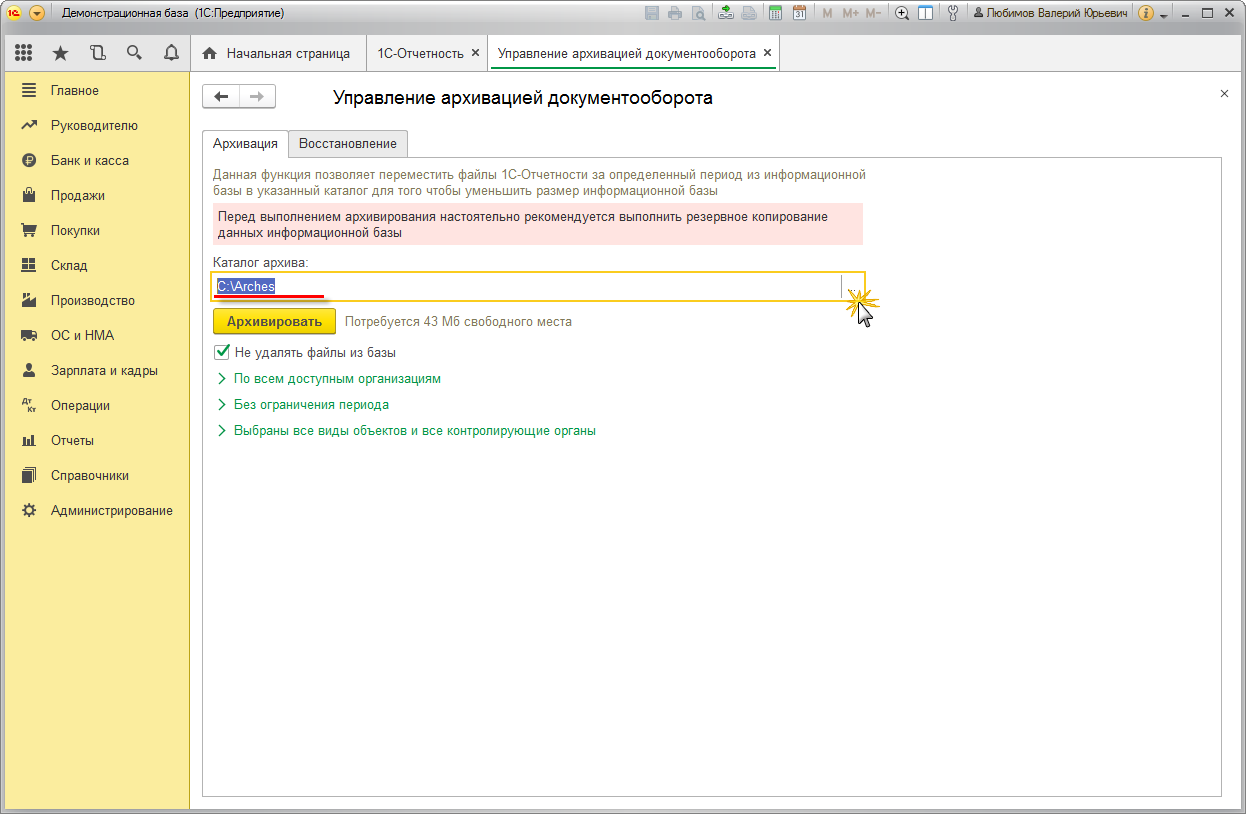
Чтобы установить отбор (по организации, по периоду, по видам объектов и контролирующим органам) воспользуйтесь соответствующими вариантами отбора.
Если снять флаг Не удалять файлы из базы, то после окончания архивации файлы 1С-Отчетности будут удалены из информационной базы и после проведения реструктуризации таблиц (см. ниже) объем базы будет уменьшен.
Для архивации нажмите кнопку Архивировать.
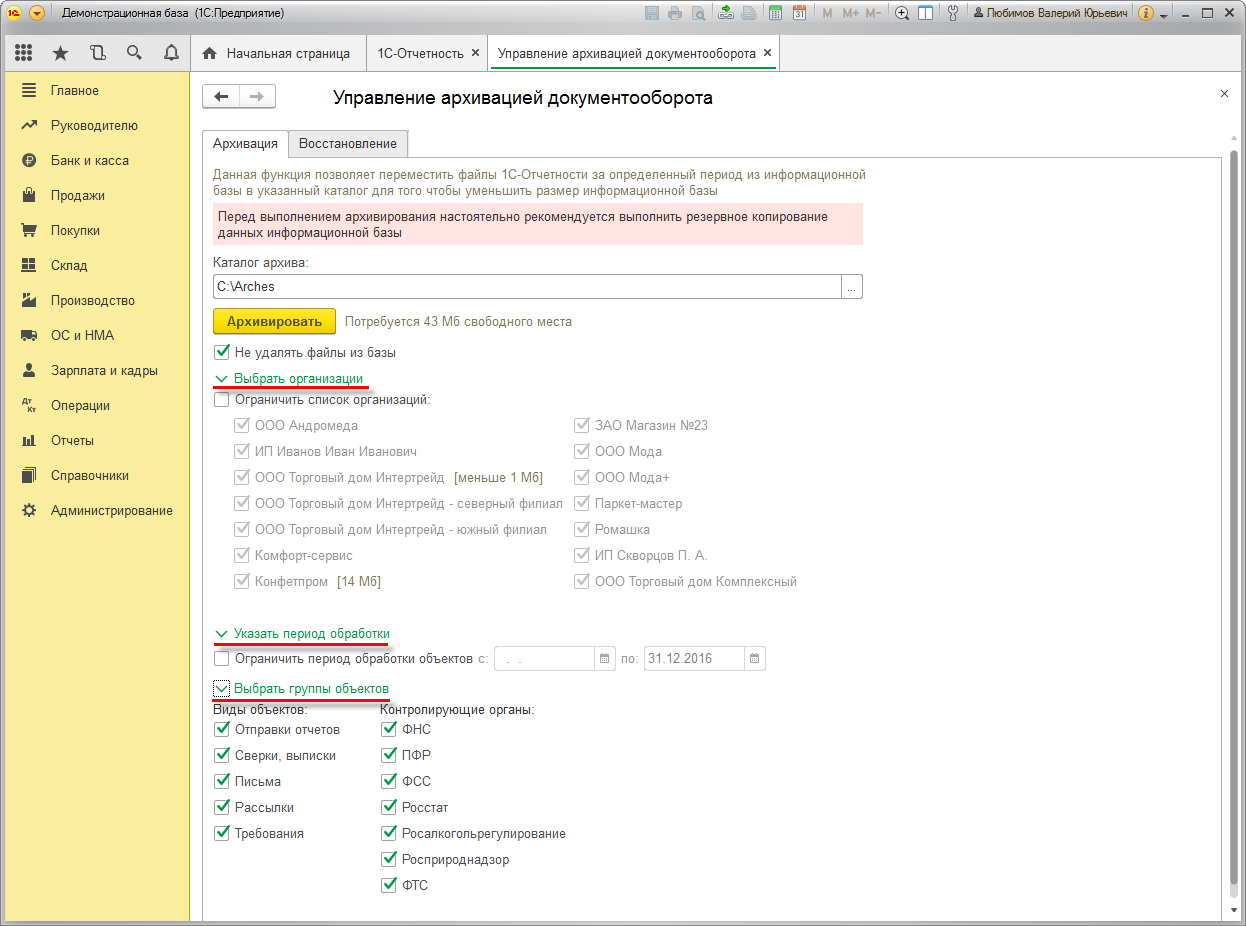
По окончании архивации появится сообщение, что архивация завершена.
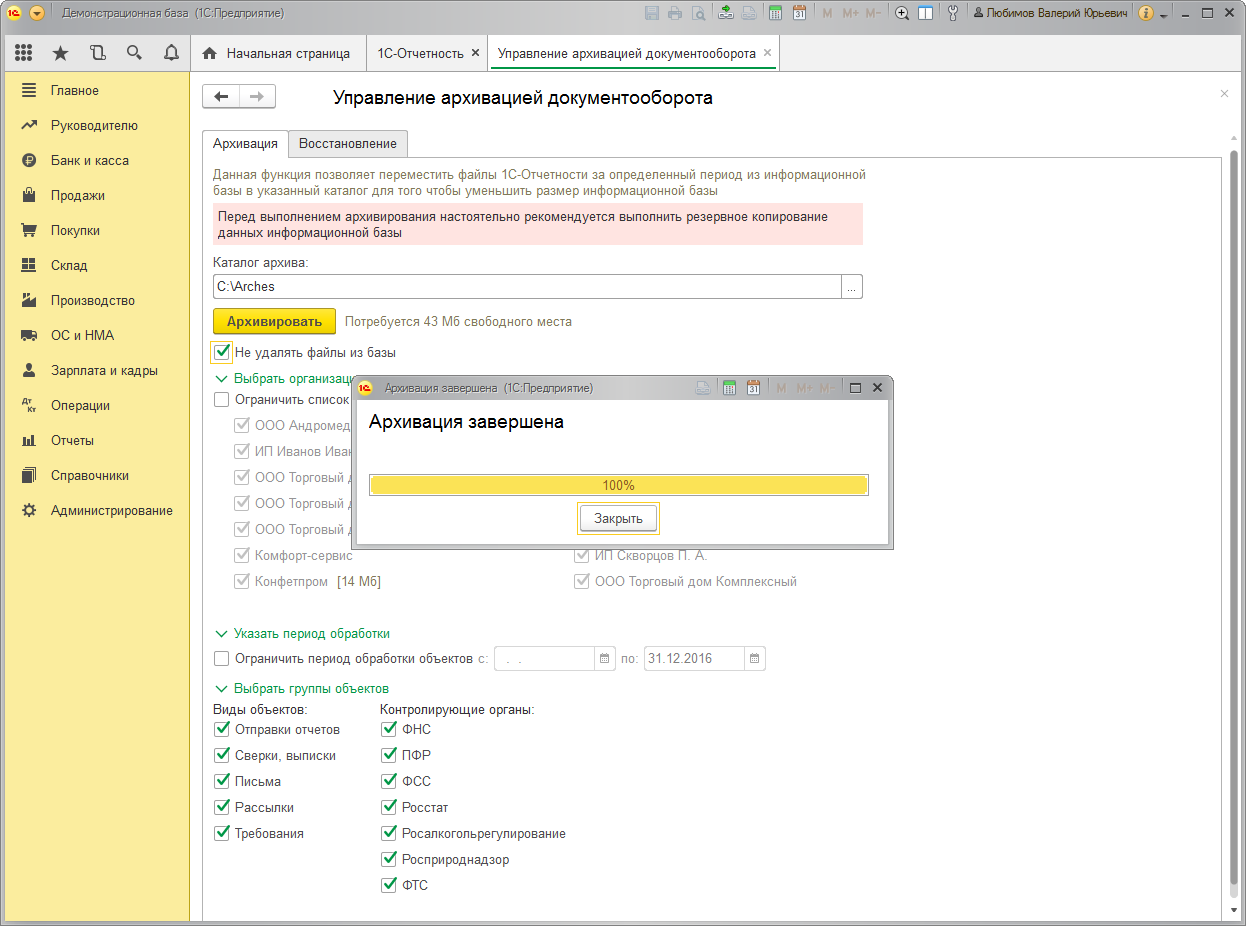
После переноса файлов в тома необходимо выполнить реструктуризацию (сжатие) таблиц информационной базы для уменьшения ее физического размера.
Для этого откройте программу в режиме Конфигуратор, выберите пункт меню Администрирование - Тестирование и исправление.
При работе с клиент-серверным вариантом базы установите флаг Реструктуризация таблиц информационной базы.
При работе с файловой базой - флаг Сжатие таблиц информационной базы.
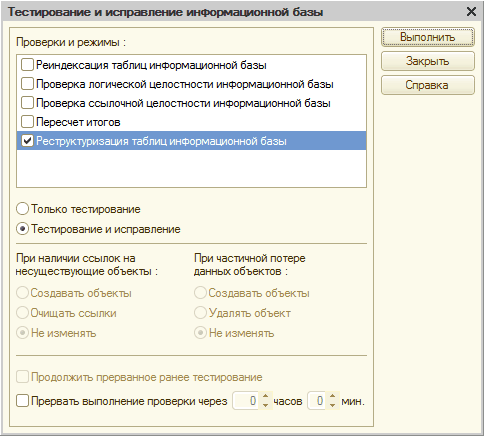
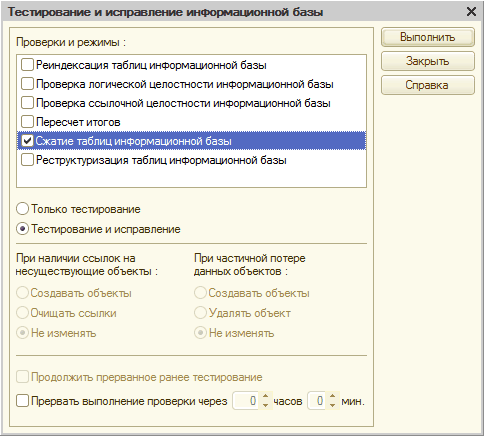
После выполнения реструктуризации базы можно также запросить верхние размеры таблиц базы и, если они менее 4 гб, можно выполнять переход файловую базу, если это необходимо.
Восстановление данных из архива
Если при архивации данных файлы 1С-Отчетности были удалены (был снят флаг Не удалять файлы из базы), а затем понадобилось их снова загрузить в информационную базу, то можно выполнить восстановление.
Восстановление выполняется с помощью той же обработки, что и архивация.
Внимание
Восстановить данные можно только в ту информационную базу, из которой была выполнена архивация.
Откройте обработку Управление архивацией документооборота и перейдите на закладку Восстановление.
Укажите каталог архива, в котором хранятся заархивированные файлы 1С-Отчетности и нажмите кнопку Восстановить.
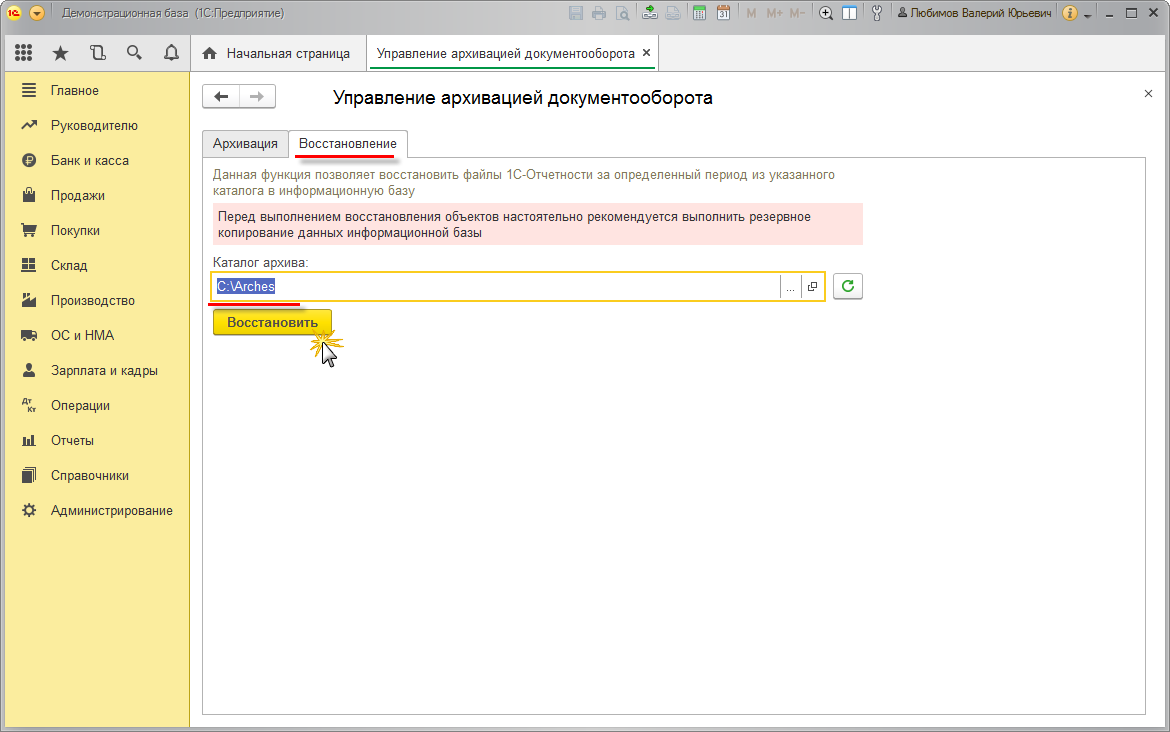
В окне Настройка восстановления объектов укажите какие данные за какой период необходимо восстановить и нажмите ОК. В окне Настройка восстановления объектов укажите какие данные за какой период необходимо восстановить и нажмите ОК. В этом окне работают корректно все отборы, кроме отбора оп организациям. Здесь галками отмечаем те, по которым нужна отчетность. А также выставите флаги на вкладке Архивация в обработке.
Отборы по контролирующим органам и видам объектов лучше не делать и оставить все флаги. Так загрузка пройдет корректнее.
То есть сначала мы выставляем флаги на организации в разделе Архивация. Здесь неудобно то, что по умолчанию проставлены флаги на все организации, по которым имеется отчетность. И снимать флаги, и ставить здесь можно только по одному (и при этом каждый флаг ставится несколько секунд).
Далее в разделе Восстановление также выставляем отбор по организациям (настройку отбора можно вызвать по двум квадратикам рядом с файлом). В этой форме можно массово ставить и снимать флаги.
И после этого проводим восстановление. Примерное время восстановления отчетности по одной организации 20 минут.
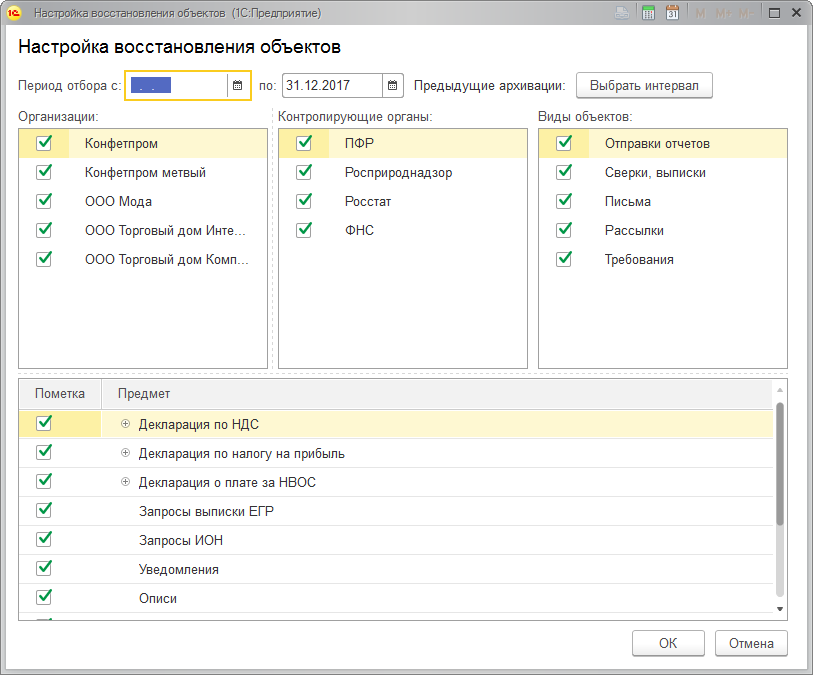
После успешного восстановления появится соответствующее сообщение.